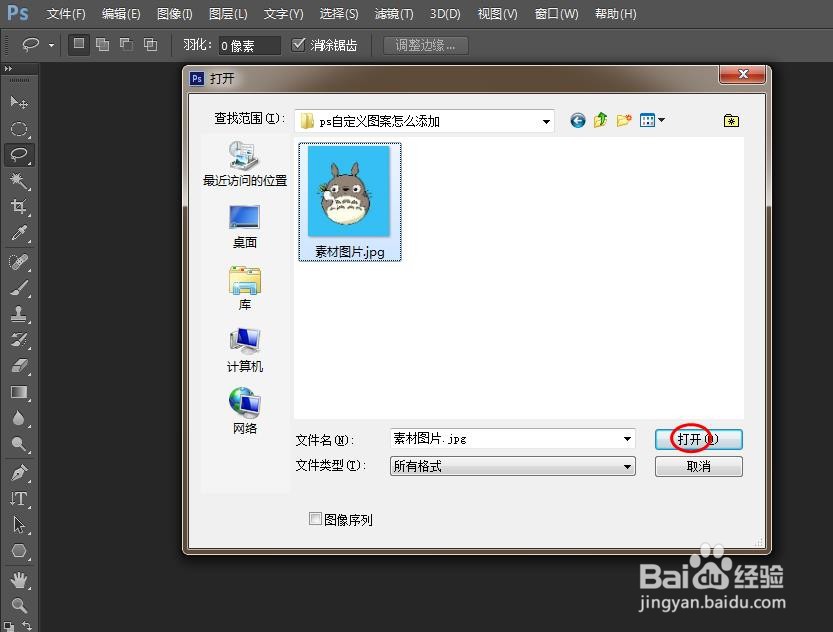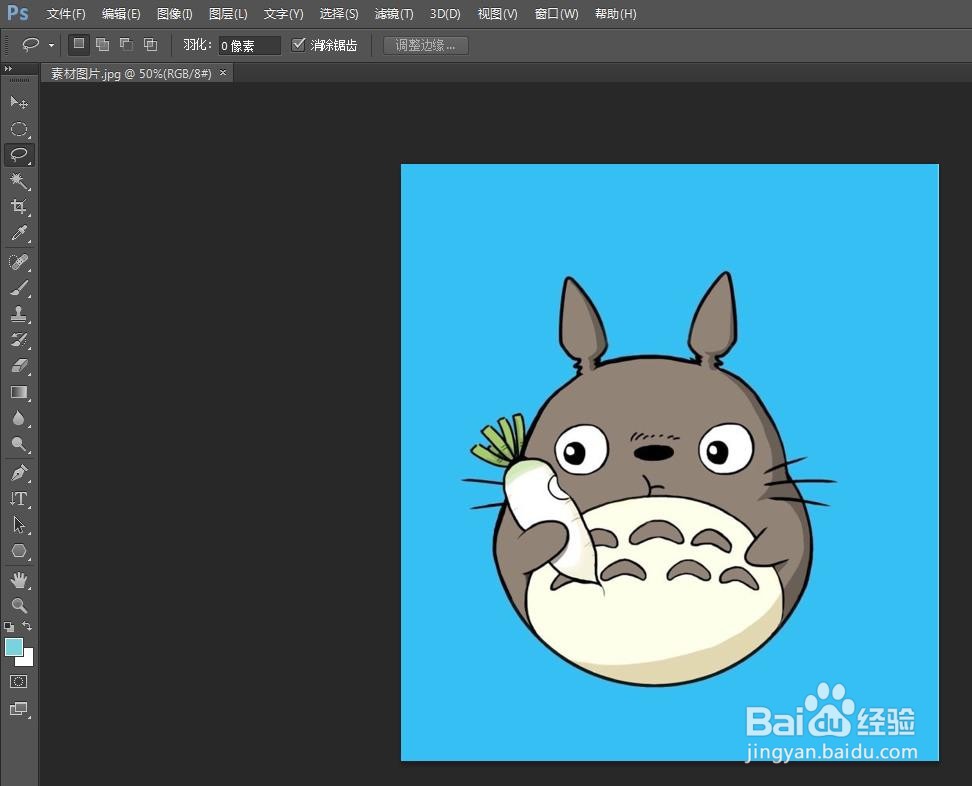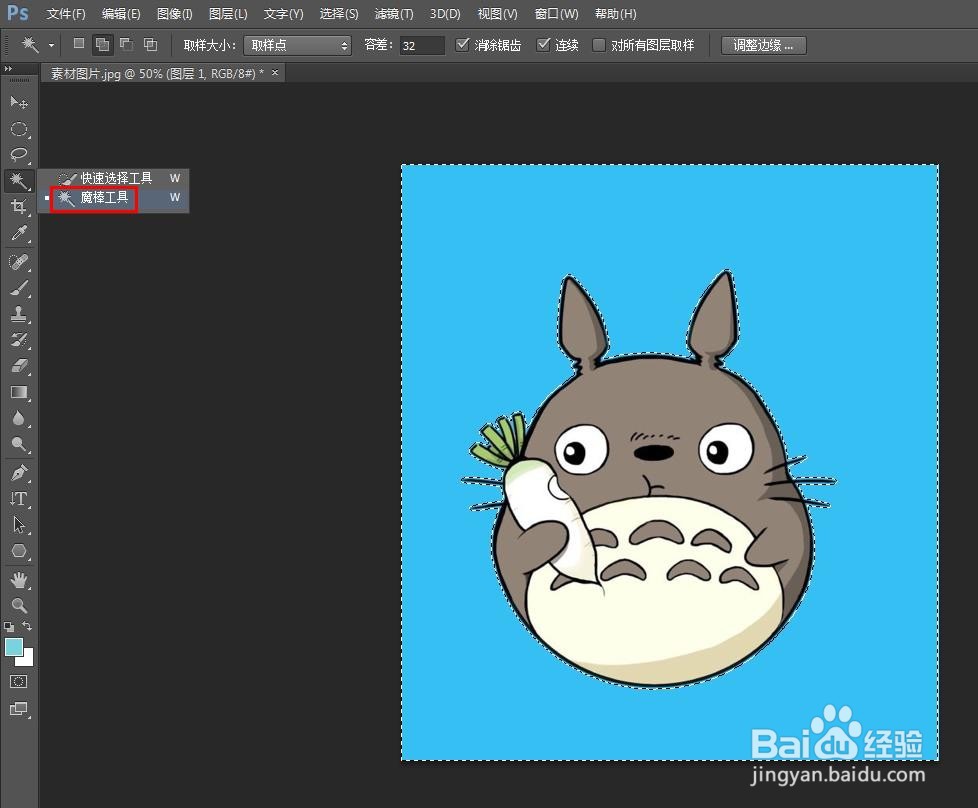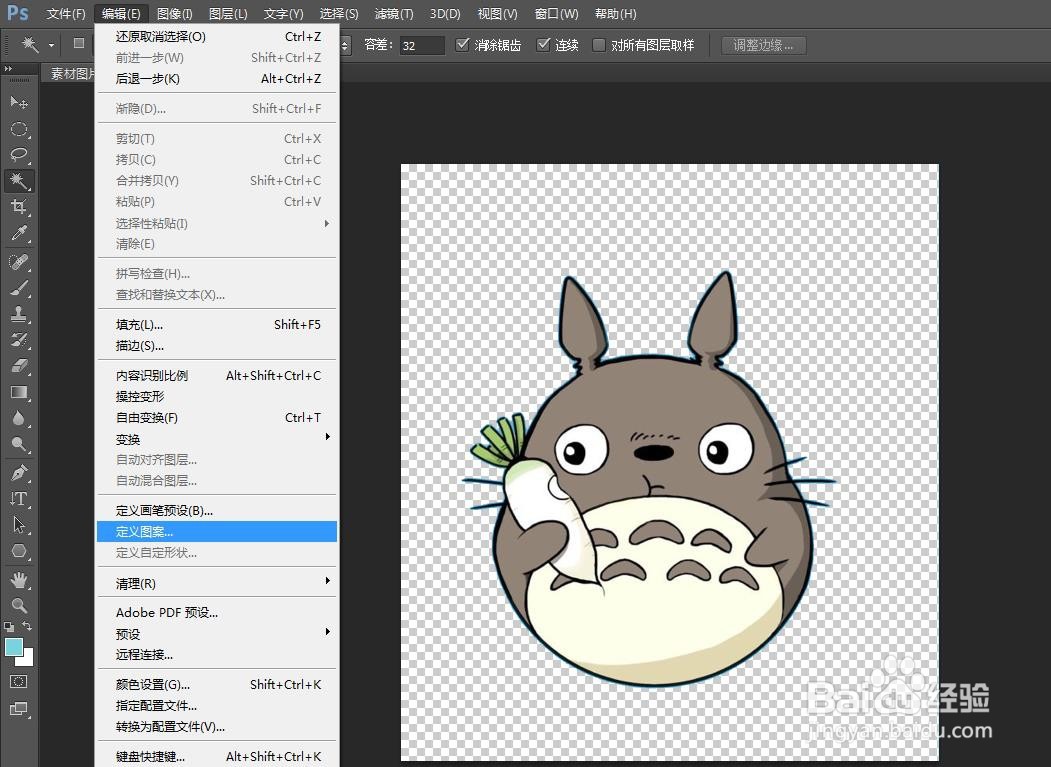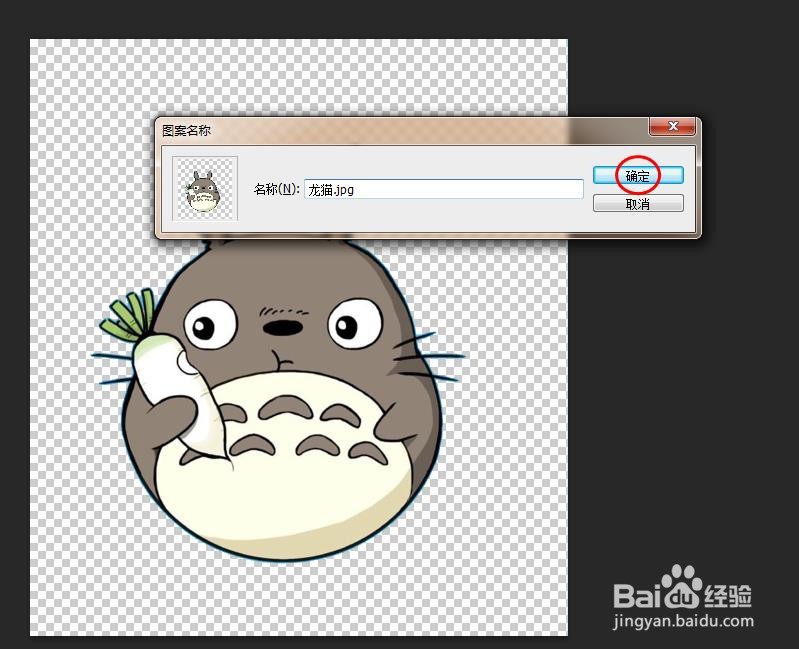在修图的过程中,我们有时候会用到图案填充,除了预设的填充图案,我们还可以按照自己的酋篚靶高需要自定义图案,那么ps自定义图案怎么添加?下面就来介绍一下ps软件中添加自定义图案的方法,希望对你有所帮助。
工具/原料
联想YANGTIANS516
Windows7
Adobe PhotoshopCS6
ps自定义图案怎么添加
1、第一步:打开ps软件,使用快捷键Ctrl+O键,弹出打开对话框,选择并打开一张需要设置成自定义图案的图片。
2、第二步:使用快捷键Ctrl+J键,复制出背景图层。
3、第三步:在左侧的工具栏中,选择“魔棒工具”,在图片背景区域中单击鼠标左键,选中背景区域。
4、第四步:使用delete键,将背景选区删除掉,并关闭背景图层。
5、第五步:使用快捷键Ctrl+D键,取消选区,完成抠取图案的操作。
6、第六步:选择菜单栏“编辑”中的“定义图案”选项。
7、第七步:在弹出的“图案名称”对话框中,设置好图案名称,单击“确定”按钮,完成自定义图案操作。